Megjegyzés
Az oldalhoz való hozzáféréshez engedély szükséges. Megpróbálhat bejelentkezni vagy módosítani a címtárat.
Az oldalhoz való hozzáféréshez engedély szükséges. Megpróbálhatja módosítani a címtárat.
Azure DevOps Services | Azure DevOps Server 2022 – Azure DevOps Server 2019
A klasszikus kiadási folyamatok kényelmes grafikus felhasználói felületet biztosítanak az alkalmazás folyamatos kézbesítési megoldásának beállításához. A klasszikus kiadások konfigurálhatók úgy, hogy automatikusan aktiválják az üzembe helyezéseket, amikor új összetevő érhető el. Az összetevőszűrők kiadási eseményindítókkal több ágból is üzembe helyezhetők. Ha összetevőszűrőket alkalmaz adott ágakra, az igényeinek megfelelően szabályozhatja az üzembe helyezést bizonyos szakaszokban.
Ebből a cikkből megtudhatja, hogyan:
- Engedélyezze a folyamatos üzembehelyezési triggereket.
- Kiadás több ágból.
- Üzembe helyezés több fázisban.
Előfeltételek
Egy Azure DevOps-szervezet és egy projekt. Ha még nem tette meg, hozzon létre egy szervezetet vagy projektet.
Egy működőképes folyamatlánc, amely úgy van beállítva, hogy az adattárhoz kapcsolódóan felépítse a projektet és létrehozzon egy folyamat-eredményt. Hozza létre az első pipeline-t, ha még nincs ilyen.
Kiadási folyamat létrehozása
Jelentkezzen be az Azure DevOps-szervezetbe, és lépjen a projekthez.
Válassza a Pipelines>Releases lehetőséget. Ha ez az első kiadási folyamat, válassza az Új folyamat lehetőséget, ellenkező esetben válassza az Új>kiadási folyamat lehetőséget.
Amikor a rendszer egy sablon kiválasztására kéri, válassza a Kezdés üres feladattal lehetőséget.
A Szakaszok alatt válassza ki a szakaszt, és nevezze át Dev-re. Az alábbi lépések bemutatják, hogyan konfigurálhatja ezt a szakaszt úgy, hogy aktiválódjon, amikor egy összetevőt közzétesznek a Dev ágból.
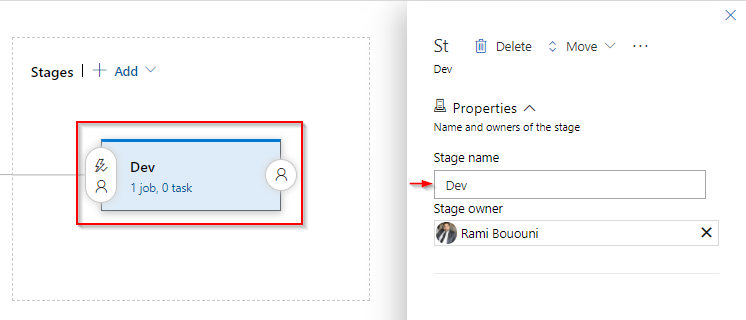
Az Összetevők területen válassza a Hozzáadás lehetőséget egy összetevő hozzáadásához. Adja meg a forrástípust, és töltse ki a szükséges mezőket (ezek a kiválasztott forrástípustól függően változnak). Ha elkészült, válassza a Hozzáadás lehetőséget.
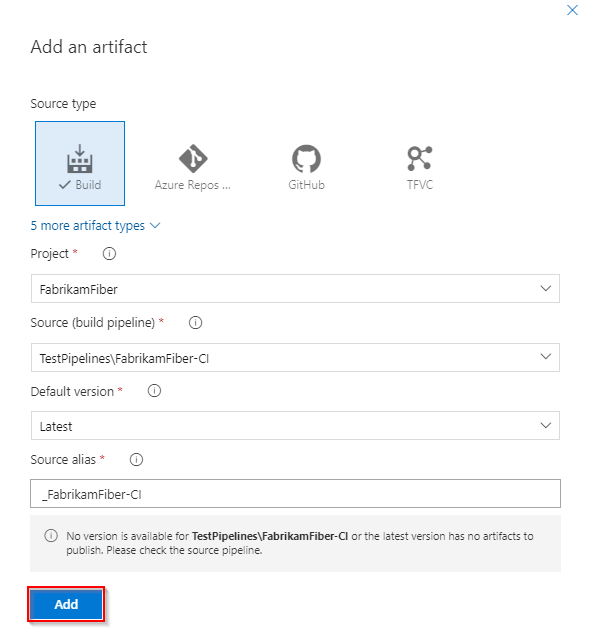
Válassza a Folyamatos üzembehelyezési eseményindító ikont , majd engedélyezze a folyamatos üzembehelyezési eseményindítót egy kiadás létrehozásához, amikor új összetevő érhető el.
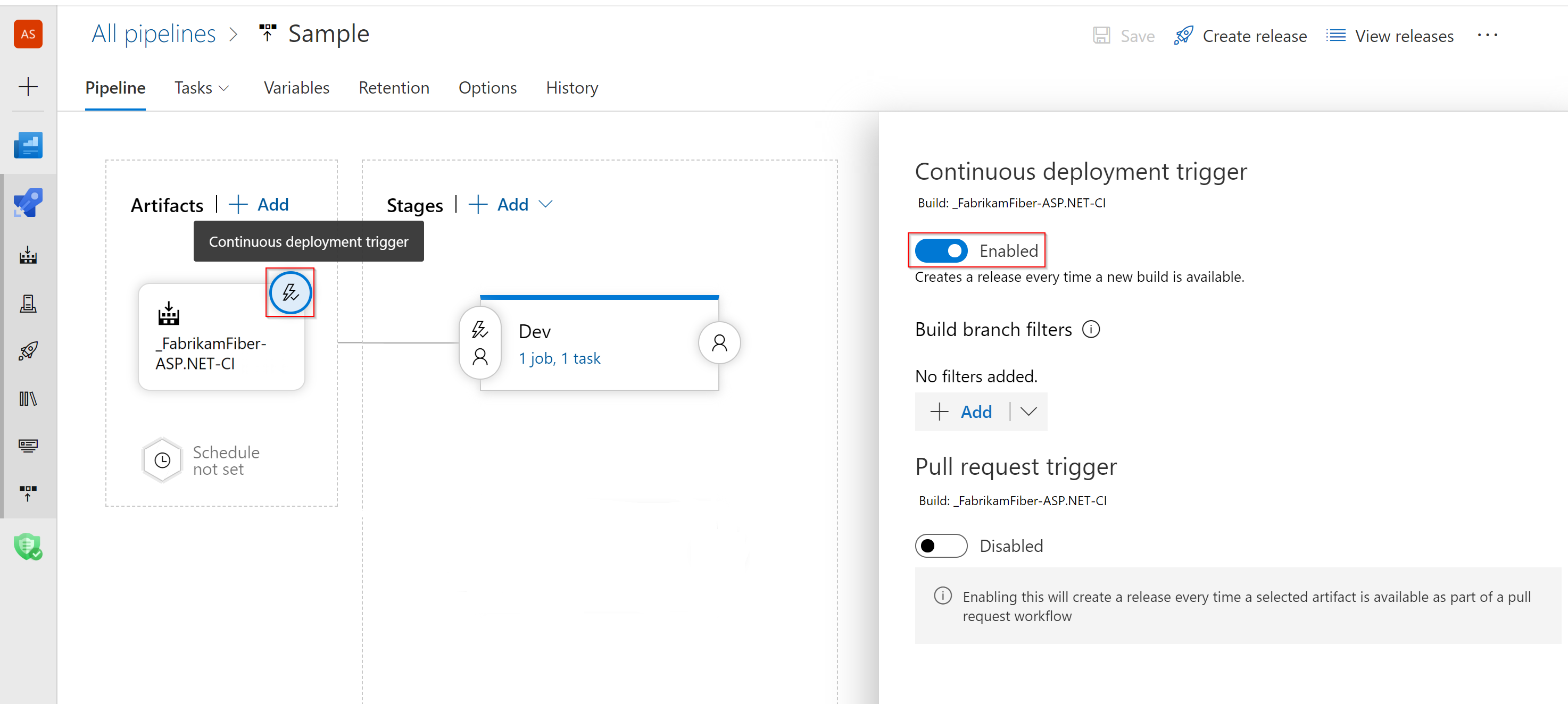
A fejlesztői szakaszban válassza az üzembe helyezés előtti feltételek ikont, és állítsa az üzembe helyezési eseményindítót a kiadás után értékre. Ez elindít egy telepítést erre a fázisra, amikor új kiadás készül.
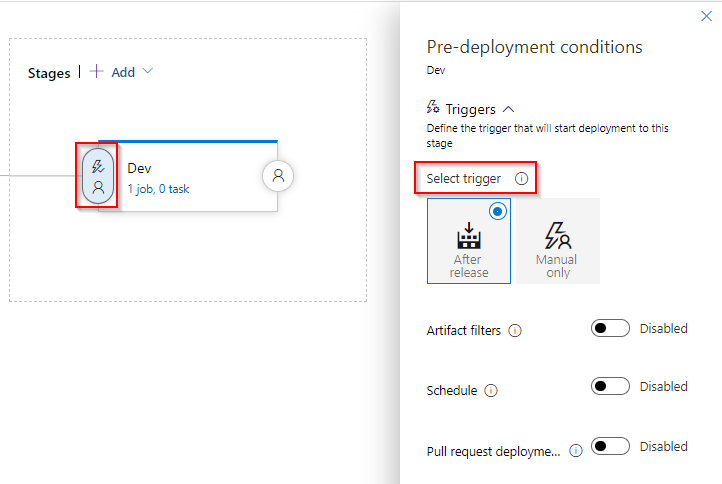
az üzembe helyezés előtti feltételek mellett engedélyezze az Összetevőszűrőket, válassza a Hozzáadás lehetőséget, majd adja meg a korábban kiválasztott összetevőt, és állítsa a Build ágat Dev értékre.

Új szakasz hozzáadása
Jelentkezzen be az Azure DevOps-szervezetbe, és lépjen a projekthez.
Válassza a Pipelines Releases>(Folyamatok kiadásai) lehetőséget, válassza ki a kiadási folyamatot, majd válassza a Szerkesztés lehetőséget.
A Szakaszok területen válassza az lehetőséget egy új szakasz hozzáadásához.
Ha a rendszer egy sablon kiválasztására kéri, válassza az Indítás üres feladattal lehetőséget.
Válassza ki az új szakaszt, és nevezze át Prod névre. Az alábbi lépések bemutatják, hogyan konfigurálhatja ezt a szakaszt úgy, hogy aktiválja egy összetevő közzétételekor a főágból.
Válassza ki a Prod szakaszt , válassza az üzembe helyezés előtti feltételek ikont, és állítsa az üzembe helyezési eseményindítót a kiadás utánra. Ez biztosítja az üzembe helyezést ebbe a szakaszba, bármikor, amikor új kiadás jön létre.
Válassza a váltógombot az Összetevőszűrők engedélyezéséhez. Válassza a Hozzáadás lehetőséget, majd adja meg a korábban kiválasztott összetevőt, és állítsa be a Build ágatmain-re.
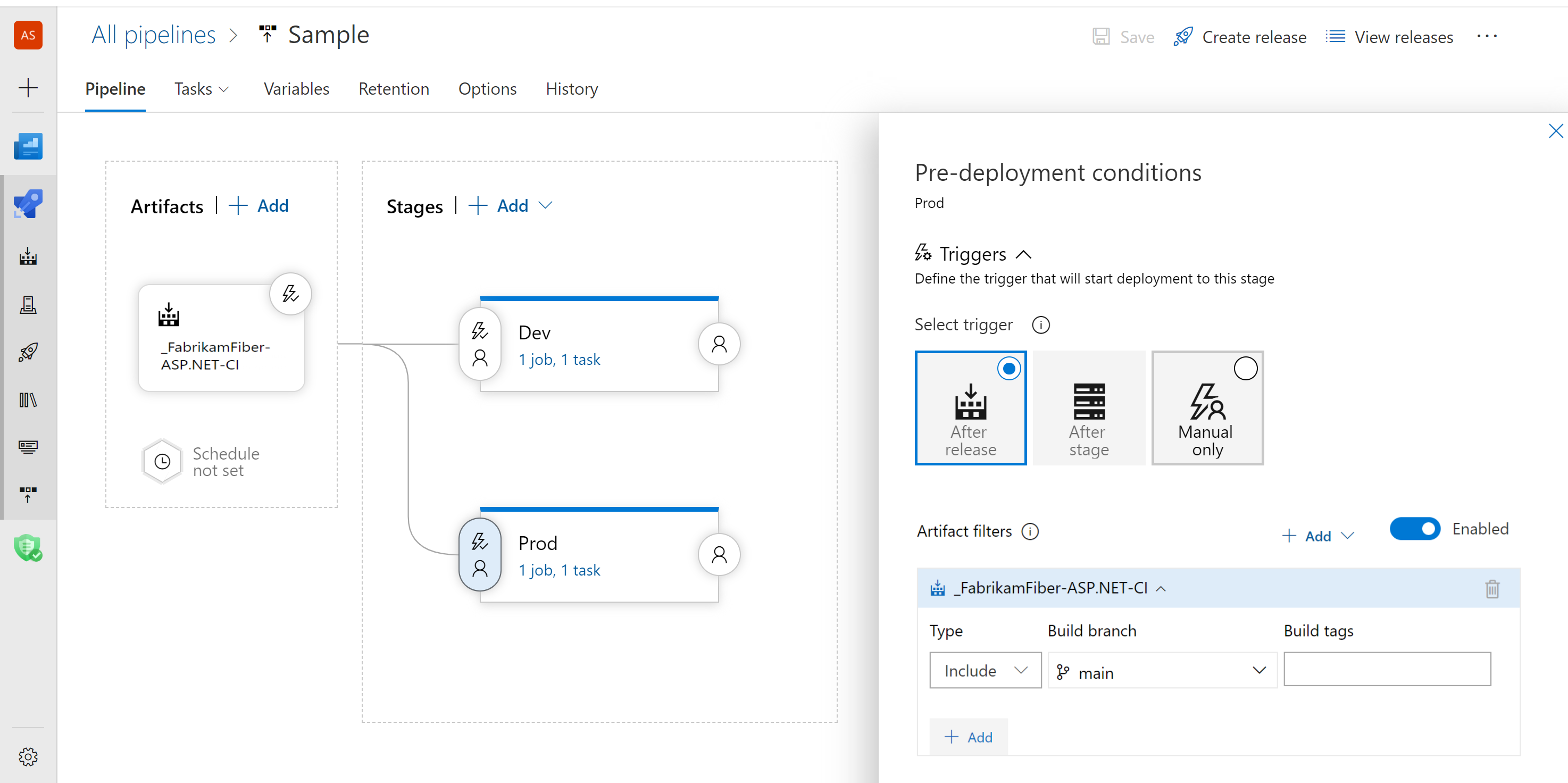
Üzembe helyezés egy adott fázisban
Most, hogy beállította a fázisokat, minden alkalommal, amikor új összetevő érhető el, a kiadási folyamat észleli, hogy melyik ág aktiválta a buildet, és csak a megfelelő fázisban helyezze üzembe.
